
Den kreative skriveproces er meget mere end bare at komme op med nogle flotte figurer, der gør interessante ting. Du skal holde styr på, hvor disse tegn går, hvad de har gjort, og hvordan de skal færdiggøre deres rejse.
Standarden for dette på Windows og Mac er Scrivener Din guide til Scrivener Din guide til Scrivener Læs mere. Mens litteratur og latte havde udviklet en native Linux-version, er 2015 den dato for den "nyeste" beta. Vi tager et kig på fem lignende romanskrivere til Linux, hvoraf fire er helt gratis og open source.
Vigtigste funktioner i Novel Writing Apps
På et grundlæggende niveau behøver du kun at skrive din roman (eller et hvilket som helst fiktion) et program, der kan fange tekst. Dette omfatter tekstbehandlere Hvad er den bedste tekstbehandler til Linux? Hvad er den bedste tekstbehandler til Linux? Medmindre du bruger emulerings- eller virtualiseringssoftware, er der ingen måde at køre Word på Linux. Hvilket efterlader os med et hårdt spørgsmål: Hvad er den bedste tekstbehandler til at bruge på Linux? Læs mere (formentlig standard app for forfattere), tekstredaktører Skriv i fred med disse distraktion-fri redaktører Skriv i fred med disse distraktion-fri redaktører Jeg har følt det. Visuel rod - takket være menuer og andre markup funktioner - har ofte cementeret min forfatter blok. Så jeg har prøvet en hel del distraheringsfrie tekstredaktører i en stor ... Læs mere (f.eks. "Distraheringsfrie" miljøer), noterprogrammer Produktivitet på Linux: 7 Apps til Notes-Taking Productivity på Linux: 7 Apps til note-taking Her er syv forskellige applikationer, du kan bruge til at skrive noter og øge din produktivitet i Linux. Ofte er der webversioner tilgængelige, men vi vil i stedet fokusere på alternative desktop applikationer, du kan bruge. Læs mere og / eller outliners 5 værktøjer til uddybning af ideer til forfattere og kunstnere 5 værktøjer til at uddybe ideer til forfattere og kunstnere En oversigt er intet andet end en hierarkisk sammenfatning af, hvad du planlægger at skrive eller oprette. Arrangeret i overensstemmelse med niveauer af betydning og strømning, og markeret med tal, romertal, overskrifter-underpositioner, indrykkninger eller andre ... Læs mere. Du kan få en bog udført med nogen af disse, alene eller i kombination.
Mens disse applikationer hjælper dig med at optage ordene i historien, er det nødvendigt at oprette historien selv i dit hoved. De nye skriftlige apps, vi ser på, skelner dem fra de mere generiske programmer med funktioner til at automatisere denne proces, herunder:
- Segmentering, som indebærer at skrive dele som "scener", der bliver ordnet til kapitler, som igen er opstillet i bogen.
- Karakter / placering / objekthåndtering, der giver dig mulighed for at holde deres beskrivelser handy, så du behøver aldrig at huske, hvad din hovedpersonens yndlingsmøde er.
- Forskning / klip arrangører, der historier alle de tilfældige webadresser eller billeder af eksotiske våben praktisk.
- Mind mappers / "idea corkboards" / tidslinjer for at give dig mulighed for at visualisere din historie, især på tværs af delbilleder eller synspunkter.
- Automatisk eksport / formatering, der hjælper dig med at få dit arbejde klar til indsendelse.
I nedenstående afsnit tager vi et kig på eksempler på nye skriveapps, der kører på Linux. Vi fremhæver de funktioner, de støtter, og hvordan de udføres ved "tekstfangst."
1. bibisco
Først på vores liste over programmer er bibisco. Den er tilgængelig til download fra sin hjemmeside, og installation på Linux er lige så nemt som at udpakke .TAR.GZ filen i en mappe og køre "bibisco" eksekverbar.
Ved første kørsel vil en guide søge efter dit sprog og et sted for at gemme projekter. Men når du har lavet disse hurtige indstillinger, kan du dykke lige ind i appen og lave dit første projekt.
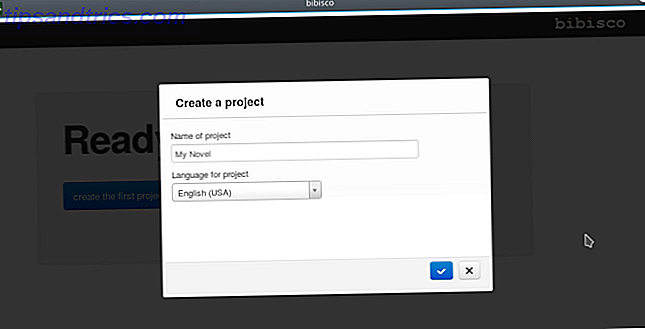
Layoutet af bibisco er behageligt, men mærkbart ikke tastaturvenlig Manglende eller Broken Mouse? Betjen Windows helt fra dit tastatur manglende eller ødelagt mus? Betjen Windows helt fra dit tastatur Din computers mus kan virke som en vigtig perifer, men det er ikke - det er bare rart at have. Hvis du ikke har en arbejdende mus rundt - eller hvis du bare har lyst til at lære nogle ... Læs mere. Det er en Java-baseret webapp pakket op i desktop format, og det ser ud som et websted. Hovedmenuen er for eksempel ikke indlejret på den sædvanlige måde, men en række links øverst på skærmen.

Hovedbygningerne af en roman i bibisco er scener. Selv når du opretter kapitler, består de af scener, det vil sige at du skal bruge mindst én scene pr. Kapitel. Mens du gør dit hovedskrift i sceneditoren (vist på skærmbilledet nedenfor), giver bibisco en venstre rute med din webstedsstruktur, andre kapitler / scener, tegn og referencer.

En unik funktion i bibisco er den status, den tillægger elementer. For eksempel, i et kapitel er "grunden" (hvorfor kapitlet er der) såvel som hver scene en status for enten "at-gøre", "endnu ikke færdig" eller "færdig." Det giver dig en let visuel indikation af hvor meget arbejde du stadig skal gøre for et bestemt projekt. Statusen "ruller op" så godt. Hvis du har et kapitel, hvor opsummeringen og første scene er færdige, men den anden scene er markeret "to-do", er kapitlet samlet "endnu ikke færdigt".

Resumé
En smuk udseende til brugere, der har brug for hjælp til at spore alle de enkelte stykker af deres romaner til "gjort".

2. Manuskript
Manuskript, skrevet i Python, kræver et par pakker, før du kan køre det. Instruktionerne på sin wiki lister nogle, men jeg fandt det også kræver en mere i Ubuntu 16.04-baserede distributioner. Brug følgende på kommandolinjen for at installere alt, hvad du skal bruge:
sudo apt-get install python3-pyqt5 libqt5svg5 python3-lxml python3-enchant zlib1g python3-pyqt5.qtwebkit Når man er færdig, er manuskriptet en hurtig download-pack-run for at komme i gang (selv om en PPA ser ud til at være på vej til 17.10). Dens layout er meget mere traditionelt, herunder nogle store ikoner / faner til venstre.

En "projektdialog" giver også let adgang til et par forskellige prøveprojekttyper (roman, novelle, non-fiction papir osv.).

Fanen Redaction er hvor du faktisk opretter din historie ved at skrive din tekst i midten af vinduet. Baseret på den valgte projekttype kan manuskriptet have oprettet standardkapitler (op til 20 af dem) med "mål" ordtællinger for dig. Dette kan være overvældende for forfattere, der "bygger" deres historier, i modsætning til dem, der gør masser af planlægning. (Hvem ved, hvor mange ord vil være i et kapitel, før du skriver det alligevel?)

Hvert kapitel, der tilføjes til projektet, betegnes som en "Tekst". Men du kan også mærke et nyt tekstelement som en "Note" eller "Research." Disse vises som standard på samme hierarkiske niveau. Visningen "Oversigt" giver dig let mulighed for at oprette "Mapper", som f.eks. Indeholder noterne, scenerne og forskningen til kapitel 1 (vist i nedenstående billede).

Når din historie struktur er sat, giver "Sammendrag" dig felter til at lave synopses af forskellig længde (vist i nedenstående billede). På samme måde sporer "Tegn" og "Verden" folk, steder og ting i din historie (både ting og steder er grupperet i "Verden").

Endelig tillader appen dig at eksportere til en række forskellige formater (herunder Pandoc support Sådan nemt konverteres mellem dokumentformater i Linux Sådan kan du nemt konvertere mellem dokumentformater i Linux Skifte til Linux kan resultere i problemer med filkompatibilitet. For eksempel dokumenter Se ikke det samme i LibreOffice som de gør i Word. Dette er kun en grund til, at du har brug for pandoc. Læs mere). Det giver dig mulighed for at konfigurere, hvilke filer der er inkluderet, hvordan overgangen mellem dem ser ud, og selvom du vil erstatte tegn som krøllede citater.

Resumé
Dette vil appellere til "planlæggere" moreso end "pantsers", da det giver dem mulighed for at udforme deres roman i detaljer, før de selv skriver det første ord. Eksportværktøjerne er fremragende.

3. Plume Creator
Endelig kommer Plume Creator, som vi allerede har fremhævet med nogle andre fantastiske Linux-skriveværktøjer til litterære pingviner: 4 Great Writing Tools [Linux] til litterære pingviner: 4 Great Writing Tools [Linux] En stor mængde produktivitet stammer fra skriveopgaver, hvad enten det er være til skoleopgaver, artikler til din blog eller meget mere. Mens fuldfunktionelle kontorapplikationer har tendens til at være normen for sådanne opgaver, er det ... Læs mere. Plume er tilgængelig fra Ubuntu 16.04 repositories, og du kan installere det nemt fra Software Center eller med følgende:
sudo apt-get install plume-creator I modsætning til ovenstående apps, der bruger forskellige faner eller visninger, viser Plume sine værktøjer som fire ruder omkring hovedområdet. "Projekt" (nummer 1 i nedenstående billede) er det vigtigste, da det viser din roman som et træ. Du kan vælge et element fra træet for at åbne det i hovedruden og indtaste tekst. Scener kan indeholde tekst, men det kan også kapitler, selvom de indeholder scener (og virker hvis de indeholder kapitler osv.).

Dine andre ruder er "Mise en scene" (tegn / steder / elementer, der vises i scenen, 2 i ovenstående billede), "Noter" (3) og "Værktøjer" (4, som indeholder et ur og en timer). Du kan tilføje / fjerne elementer eller tegn baseret på deres tilstedeværelse eller fravær i teksten. "Notes" giver et almindeligt tekstfelt til "Synopsis" og "Note." Og værktøjerne, godt ... de er nyttige, jeg gætter på.
Du har adgang til alle disse, mens du skriver i centerruden. Hvis denne visning er lidt travl for dig, tilbyder Plume en distraheringsfri tilstand, der er helt ærligt ganske flot.

Plume's eksport tilbyder også et udvalg af formater, og giver dig mulighed for at vælge, hvilke varer der skal være en del af det. Så hvis du bruger scener til at fange din faktiske prosa og gemme punktposter på kapitelniveau, kan du udelukke kapitlerne fra eksporten.

Resumé
En god balance mellem funktionsfyldte visninger til planlægning og en stor distraheringsfri tilstand til udarbejdelse.

Ærede Mentioner
4. Writer's Cafe
Writer's Café er den mest Scrivener-lignende, men lidt af et mærkeligt dyr. Når du starter det, viser det hvad der egentlig er en desktop-within-a-desktop (der er endda en "Start" -knap). Værktøjerne, herunder en "pinboard", "journal" og "scrapbog" har alle deres egne ikoner.

Værktøjet "Storylines" er, hvor du arrangerer din historie på et meget Scrivener-lignende corkboard. Efter at have lavet kort på dette bord indtaster du tekstpassager for hver, som du derefter kan ordne i forskellige storylines.

Denne app giver virkelig et selvstændigt miljø, som det vil sige. Men for dem, der bare vil starte deres program og begynde at skrive, kan opsætningen og overhead af Writer's Café være for meget. Det er heller ikke gratis ($ 40 efter evalueringen udløber) eller åben kilde.
5. oStorybook
oStorybook er en anden grid- og tab-tung applikation i lighed med både manuskript og plume. Interfacet er muligvis endnu travlere end enten, med masser af ruder og knapper. Du skal også åbne et helt andet vindue for faktisk at begynde at arbejde på din prosa. Og det er den anden fane på det!

Organisationsfunktionerne i oStorybook er kraftfulde, men grænsefladen har så mange knapper og tabeller, det kan distrahere dig fra din skrivning.
Hvordan skriver du din fiktion?
De applikationer, der diskuteres her, giver sikkert nogle magtfulde funktioner til at hjælpe dig med at organisere detaljerne i din roman. Men vigtigere end alt dette er begrebet "BIC, HOK": Butt in Chair, Hands on Keyboard. Disse værktøjer er beregnet til at spare tid. Pas på, at de ikke ender med at koste dig tid, du ellers kunne bruge til at skrive.
Hvad synes du? Er du en "planlægger", der kunne gøre brug af alle klokker og fløjter, som disse applikationer tilbyder? Eller lader du din skrivning tage dig på rejsen, og ville disse værktøjer bare bremse dig ned? Lad os vide i kommentarerne nedenfor!
Billedkreditter: lipik / Shutterstock



![LibreOffice 3.5 udgivet, tilbyder nyt grammatikkontrolværktøj [Nyheder]](https://www.tipsandtrics.com/img/linux/117/libreoffice-3-5-released.jpg)